电脑如何两个窗口并列 电脑双屏幕如何同时显示两个窗口
更新时间:2024-01-16 10:03:38作者:xiaoliu
在现代社会中电脑已经成为了人们工作、学习和娱乐的重要工具,在进行多任务处理时,单一屏幕的显示区域常常无法满足我们的需求。为了提高工作效率和用户体验,许多人选择使用双屏幕来同时显示两个窗口。电脑如何实现两个窗口的并列显示呢?本文将为您详细介绍电脑双屏幕如何同时显示两个窗口的方法和步骤。无论是需要同时查看多个文件还是进行多任务处理,通过双屏幕的设置,您将能够更加高效地完成工作。
步骤如下:
1.打开页面
打开电脑,将第一个页面打开后,再将第二个不同的页面打开。
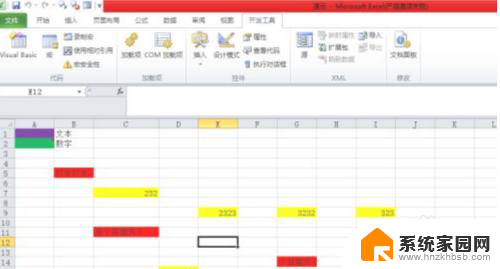
2.找到任务栏
找到windows的任务栏,在屏幕的下面。是细长的条框。
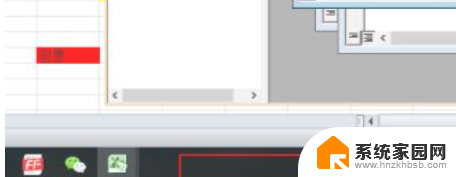
3.弹出菜单栏
在空白处右键单击,会弹出不一样颜色的长条菜单栏。
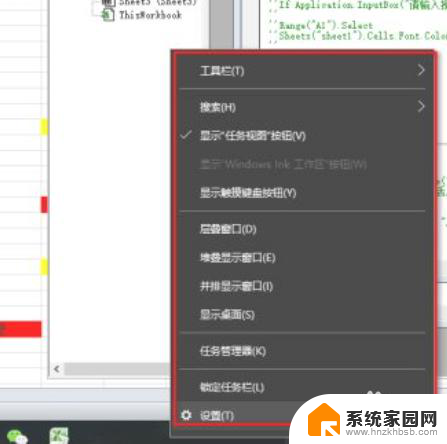
4.在弹出的菜单中点击选择“并排显示窗口”,这时候两个页面就并排显示在一起了。
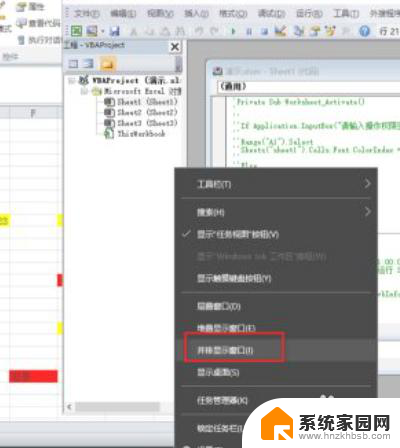
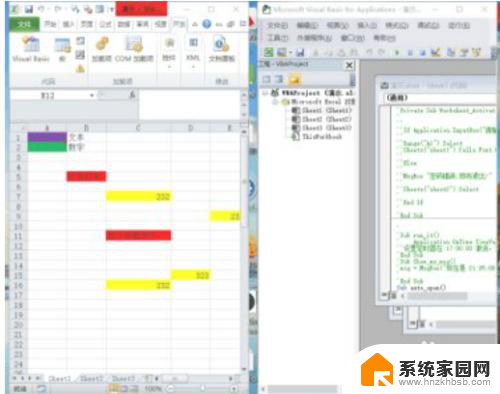
5.大小调整
也可以对并排显示的两个页面进行根据自己的意愿,进行大小调整。
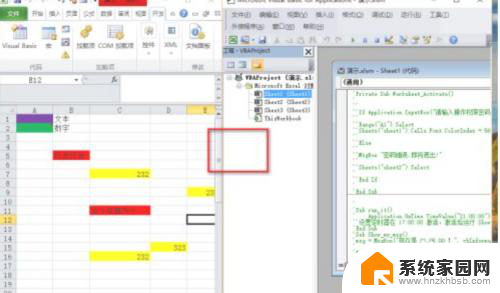
以上是关于如何将两个窗口并列显示的全部内容,如果您遇到这种情况,您可以按照以上方法解决,希望这些方法能对大家有所帮助。
电脑如何两个窗口并列 电脑双屏幕如何同时显示两个窗口相关教程
- 电脑上怎么显示两个窗口 电脑如何同时显示两个窗口
- 两个ppt在两个窗口打开 如何在电脑上同时打开多个PPT窗口
- excel表格如何分开显示窗口 Excel如何同时显示两个窗口
- word窗口并排显示 Word如何同时显示两个文档
- 怎么让两个excel表格分两个窗口显示 Excel如何打开多个窗口独立显示
- 多个窗口显示在一个窗口中 WPS Word如何实现多个文档同时在一个窗口中显示
- wps怎么可以显示多个窗口 wps如何同时打开多个窗口
- 怎么双开电脑微信 电脑上如何打开两个微信窗口
- edge打开多个独立窗口 edge浏览器如何同时打开多个窗口并排显示
- wps怎么能同时打开两个独立的word文档 wps如何同时打开两个独立的word文档窗口
- 蓝牙耳机通话有电流声如何处理 蓝牙耳机听到电流声怎么处理
- 电脑屏幕发灰 笔记本电脑屏幕颜色调整方法
- 电话怎么设置自动重拨 手机通话中断后自动重拨设置教程
- 怎么显示隐藏的app 苹果手机应用隐藏教程
- windows 10 自带虚拟光驱软件在哪 Windows 10虚拟光驱的使用方法
- 小爱同学连电脑当音响 小爱同学电脑当音箱教程
电脑教程推荐